Google SSO
Diese Anleitung erklärt, wie Sie Sign In App als App für Single Sign On (SSO) mit Google Cloud Platform registrieren. Um zu beginnen, gehen Sie zum Abschnitt APIs and services Ihres Google Cloud Platform-Kontos und klicken Sie auf Credentials.
Wichtig
SSO ist eine exklusive Funktion des Sign In App Pro-Plans und kann nur von Kunden mit diesem Plan eingerichtet werden.
Wenn Sie ein Upgrade auf das Pro-Abo wünschen, senden Sie bitte eine E-Mail an sales@signinapp.com
Projekt erstellen
Wenn Sie noch kein Projekt konfiguriert haben, müssen Sie eines erstellen. Klicken Sie auf CREATE PROJECT, um zu beginnen. Wenn Sie bereits ein Projekt erstellt haben, überspringen Sie diesen Schritt.
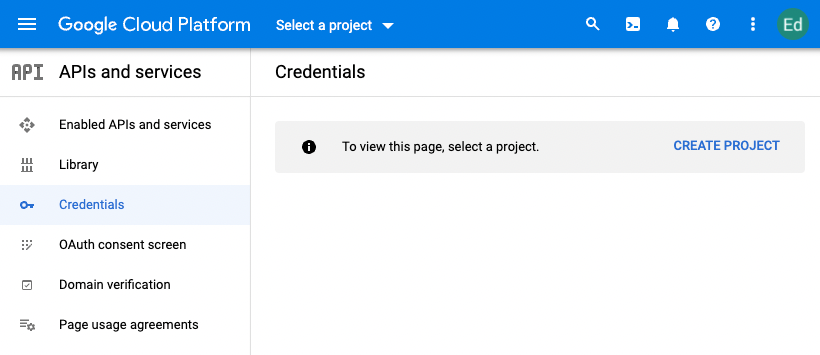
Geben Sie den Namen Ihres Projekts, die Organisation, der Sie das Projekt zuordnen möchten, und den Standort ein. Klicken Sie auf ERSTELLEN, um das Projekt abzuschließen.
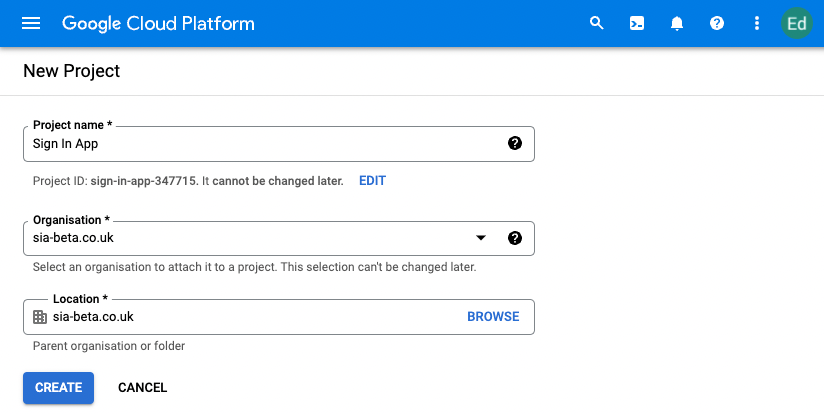
Anmeldeinformationen erstellen
Klicken Sie auf CREATE CREDENTIALS und wählen Sie OAuth Client ID.
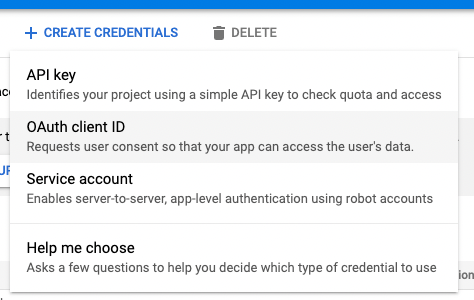
Wählen Sie aus der Auswahlliste Application type die Option Web application.
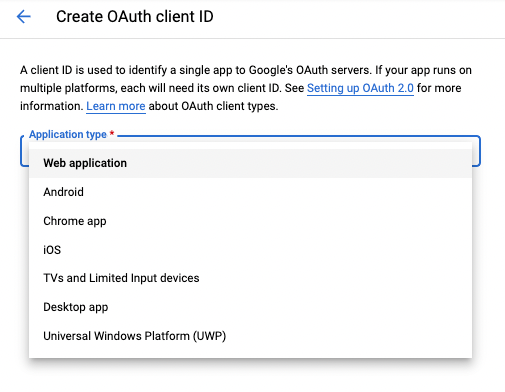
Fügen Sie einen Namen hinzu und geben Sie die nachstehende URL in die autorisierten Umleitungs-URIs ein
https://my.signinapp.com/login/sso/callback
Klicken Sie auf CREATE, um die Anmeldedaten zu vervollständigen.
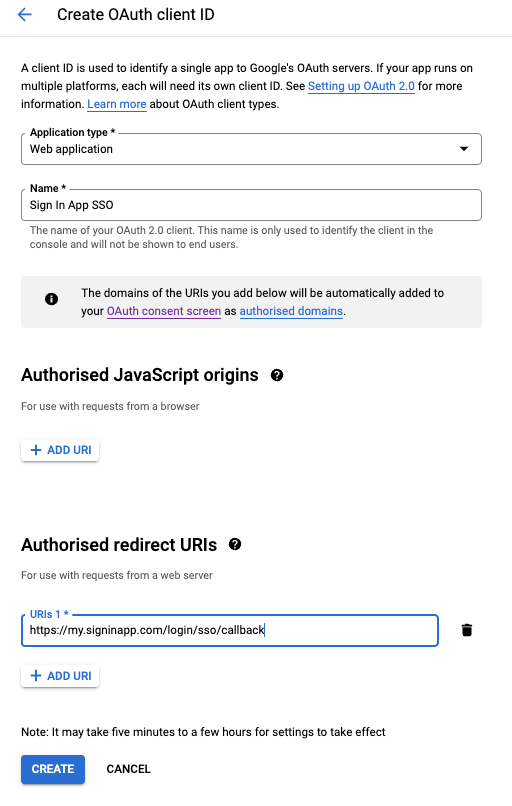
Sie sollten nun Ihre Client-ID und Ihren geheimen Schlüssel sehen. Sign In App benötigt den geheimen Schlüssel und die bekannte URL, um SSO für Ihr Konto einzurichten. Eine einfache Möglichkeit, dies zu tun, ist, auf DOWNLOAD JSON zu klicken und die Datei mit dem Sign In App-Team zu teilen - diese enthält alle Informationen, die wir benötigen.
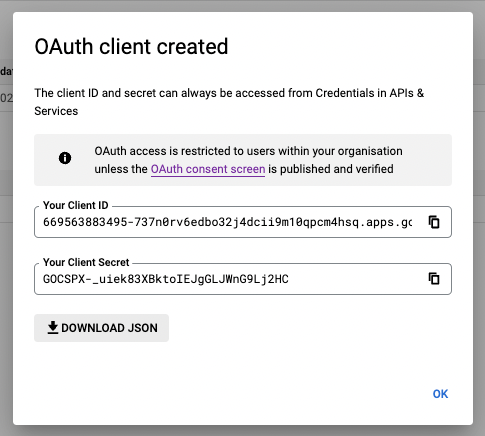
Die bekannte URL für Google finden Sie hier: https://accounts.google.com/.well-known/openid-configuration
Feedback
Wenn Sie Feedback oder Fragen zu Sign In App SSO haben, wenden Sie sich bitte an sso@signinapp.com.

